GUIDA a BASH: INTRODUZIONE, MANUALE e COMANDI BASE
Resumo
TLDRIl video esplora Bash, la shell predefinita su Linux, evidenziando le sue funzionalità come l'auto completamento e la manipolazione dei dati. Viene spiegato come utilizzare il comando 'man' per accedere alla documentazione dei comandi, come 'ls' per visualizzare il contenuto delle directory e 'cd' per cambiare directory. Si discute anche di come modificare i permessi dei file con 'chmod', e vengono presentati comandi fondamentali come 'mkdir' per creare directory, 'cp' per copiare file, 'mv' per spostare o rinominare file, e 'rm' per rimuovere file. Infine, il video menziona come visualizzare i processi in esecuzione e accedere alla cronologia dei comandi.
Conclusões
- 👋 Benvenuti in Bash!
- 📖 Usa 'man' per la documentazione.
- 📂 'ls' mostra il contenuto delle directory.
- 🔄 'cd' cambia directory.
- 🔒 'chmod' modifica i permessi dei file.
- 📁 'mkdir' crea nuove directory.
- 📄 'cp' copia file e directory.
- 📦 'mv' sposta o rinomina file.
- 🗑️ 'rm' rimuove file e directory.
- 🔍 'ps' visualizza i processi in esecuzione.
Linha do tempo
- 00:00:00 - 00:05:00
Il video introduce Bash, la shell predefinita su Linux, evidenziando la sua potenza e versatilità. Viene sottolineato che, nonostante la difficoltà di memorizzare tutti i comandi, l'uso di guide online e del manuale integrato (comando 'man') può aiutare gli utenti a sfruttare al meglio questo strumento. Si menziona anche l'importanza di avere accesso alla documentazione, specialmente in situazioni in cui non è possibile connettersi a Internet.
- 00:05:00 - 00:10:00
Si spiega come utilizzare il comando 'man' per accedere alla manualistica di altri comandi, come 'ls', e come questo comando possa fornire informazioni dettagliate sui flag e sul comportamento del comando stesso. Viene anche discusso il significato dei codici di uscita dei comandi e come navigare nella documentazione usando il mouse o la tastiera.
- 00:10:00 - 00:15:00
Il video continua con un approfondimento sui flag del comando 'ls', mostrando come visualizzare directory nascoste e informazioni dettagliate. Viene presentato il comando 'clear' per pulire l'output del terminale e si introduce il concetto di sezioni nel manuale, che permette di cercare informazioni specifiche sui comandi.
- 00:15:00 - 00:20:00
Si introduce il comando 'sleep', che ritarda l'esecuzione di un comando, e si spiega come utilizzare 'man -f' per trovare varianti di un comando. Viene anche menzionato che il comando 'man' ha un proprio manuale e che è possibile cercare comandi usando parole chiave con 'man -k'.
- 00:20:00 - 00:25:00
Il video prosegue con una panoramica sui comandi base come 'ls', 'cd', e 'chmod', spiegando come visualizzare contenuti di directory, cambiare directory e modificare i permessi dei file. Viene anche discusso l'uso di alias e la rappresentazione dei permessi in forma simbolica e numerica.
- 00:25:00 - 00:35:01
Infine, vengono presentati comandi come 'mkdir', 'cp', 'mv', e 'rm', illustrando come creare, copiare, spostare e rimuovere file e directory. Si conclude con un accenno al comando 'ps' per visualizzare i processi in esecuzione e alla cronologia dei comandi nel terminale.
Mapa mental
Vídeo de perguntas e respostas
Cosa è Bash?
Bash è l'interprete dei comandi predefinito su molte distribuzioni Linux.
Come posso accedere alla manualistica di un comando?
Puoi usare il comando 'man' seguito dal nome del comando, ad esempio 'man ls'.
Cosa fa il comando 'ls'?
Il comando 'ls' visualizza il contenuto della directory corrente.
Come posso cambiare i permessi di un file?
Puoi usare il comando 'chmod' seguito dalle opzioni e dal nome del file.
Qual è la differenza tra 'cp' e 'mv'?
'cp' copia un file o una directory, mentre 'mv' sposta o rinomina un file o una directory.
Come posso creare una nuova directory?
Puoi usare il comando 'mkdir' seguito dal nome della nuova directory.
Cosa fa il comando 'rm'?
Il comando 'rm' rimuove un file o una directory.
Come posso visualizzare i processi in esecuzione?
Puoi usare il comando 'ps' per visualizzare i processi in esecuzione.
Come posso accedere alla cronologia dei comandi?
Puoi usare le frecce su e giù per scorrere la cronologia dei comandi.
Cosa significa 'chmod 777'?
Significa che tutti gli utenti hanno permessi di lettura, scrittura ed esecuzione sul file.
Ver mais resumos de vídeos
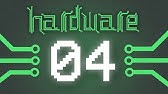
Curso Hardware #04 - Unidade Central de Processamento (CPU)

Ist unsere Demokratie in Gefahr?

U.S. NAVY's $5 Billion SUBMARINE LEAVES China

Come funziona una centrale nucleare? Fissione - Uranio 235
![Prodi Talk E64S1 - Ada Stilistika Diantara Linguistik & Sastra [Part 1]](https://ruhnrawpgxrzdrgaohnf.supabase.co/storage/v1/object/public/images/video/a2qpB4LzI7Q/thumbnail.jpg)
Prodi Talk E64S1 - Ada Stilistika Diantara Linguistik & Sastra [Part 1]

Creating ethical cultures in business: Brooke Deterline at TEDxPresidio
- 00:00:00benissimo benvenuti in questo nuovo
- 00:00:03video in questo canale ho fatto
- 00:00:05veramente un sacco di guide su Linux di
- 00:00:09tutti i tipi credo però sia arrivato il
- 00:00:11momento di fare un passo indietro e
- 00:00:13raccontarvi la potenza di Bash la Shell
- 00:00:17predefinita sugnu Linux Innanzitutto
- 00:00:20Bentornati sul mio canale è da un bel
- 00:00:22po' che non carico video quindi direi di
- 00:00:24andare subito al sodo
- 00:00:28[Musica]
- 00:00:44in primis introduciamo Bash che sta per
- 00:00:47Born again Shell Ed è appunto
- 00:00:50l'interprete dei comandi preferito nella
- 00:00:52maggior parte delle distro Linux qualche
- 00:00:55anno fa lo era anche su Macos
- 00:00:57fintantoché su quest'ultimo non avvenne
- 00:00:59la transizione a zsh
- 00:01:02fornisce una vasta gamma di funzionalità
- 00:01:04tra cui l'auto completamento la
- 00:01:07manipolazione dei dati nonché
- 00:01:08l'esecuzione di script personalizzati
- 00:01:11aver usato questo potente strumento
- 00:01:13raramente se non per niente altamente
- 00:01:16improbabile se usate Linux sicuramente
- 00:01:18non mette in risalto il suo potenziale
- 00:01:20Ma posso assicurarvi che con calma tempo
- 00:01:23ed esperienza il terminale di Linux
- 00:01:26diventerà il vostro migliore amico
- 00:01:34ora conoscere tutti ma proprio tutti i
- 00:01:37comandi e cosa fanno le singole opzioni
- 00:01:39e chiaramente è impossibile motivo per
- 00:01:41cui internet le varie guide online
- 00:01:43servono come il pane tuttavia non c'è
- 00:01:46alcuna garanzia che sia sempre possibile
- 00:01:48usare internet o perché non sia
- 00:01:51fisicamente la possibilità di collegarsi
- 00:01:53oppure perché si sta usando un sistema
- 00:01:55Linux in modalità testuale in cui o ci
- 00:01:59si adegua installando dei browser che
- 00:02:01sono in grado di collegarsi a internet
- 00:02:02anche utilizzando la sceltastuale Però
- 00:02:06chiaramente in base alle varie
- 00:02:08situazioni potrebbe anche essere
- 00:02:11necessario ricorrere ad altri strumenti
- 00:02:13che non siano appunto il browser in
- 00:02:16modalità testuale
- 00:02:17a tale scopo vi è a disposizione un
- 00:02:21comodo manuale che può essere richiamato
- 00:02:23tramite il comando Man scritto così Man
- 00:02:27e poi il nome del comando questo comando
- 00:02:31non fa altro che visualizzare la
- 00:02:33manualistica inerente al comando che si
- 00:02:35sta specificando a titolo di esempio
- 00:02:37l'utilizzo del comando Man LS dove manda
- 00:02:42appunto richiama il manuale in questo
- 00:02:44caso inerente a LS permette praticamente
- 00:02:48di visualizzare quella che appunto la
- 00:02:52manualistica inerente a questo comando
- 00:02:54in particolare possiamo osservare il
- 00:02:57nome del comando è una breve descrizione
- 00:03:00di quello che fa abbiamo poi la sintassi
- 00:03:04generale del comando una descrizione
- 00:03:06ancora più dettagliata di quello che è
- 00:03:09il nostro comando ed eventuali
- 00:03:11comportamenti predefiniti nonché i Flag
- 00:03:15che possono essere utilizzati in maniera
- 00:03:17variazione da alterare l'output che esso
- 00:03:20fornisce sempre all'interno del manuale
- 00:03:23del comando si possono trovare altre
- 00:03:25cose come per esempio il codice d'uscita
- 00:03:27che lo stesso comando fornisce in base
- 00:03:30all'esito del comando stesso nel caso
- 00:03:33specifico
- 00:03:34LS ritorna un codice d'uscita 0 se il
- 00:03:38comando è andato a buon fine 1 se si
- 00:03:41sono verificati dei problemi di ordine
- 00:03:43minore 2 se si sono verificati dei
- 00:03:46problemi di ordine Maggiore qui per
- 00:03:49esempio viene specificato come problema
- 00:03:51di ordine minore il fatto che il comando
- 00:03:54non riesca ad accedere una sotto
- 00:03:55Directory mentre come problema di ordine
- 00:03:58Maggiore il fatto che sia Impossibile
- 00:04:00accedere a uno specifico argomento si
- 00:04:03può scorrere la documentazione con la
- 00:04:05rotellina del mouse oppure con il tasto
- 00:04:08enter per uscire è sufficiente premere q
- 00:04:12come dicevo prima i Flag servono appunto
- 00:04:15per alterare l'output del comando Quindi
- 00:04:18se io per esempio scrivo LS primo
- 00:04:21comando che Appunto vedremo l'output
- 00:04:24Viene stampato esattamente così questo
- 00:04:27comando non fa altro che visualizzare le
- 00:04:29Directory che si trovano all'interno
- 00:04:31della directa di corrente sul terminale
- 00:04:34quando sul terminale compare la seguente
- 00:04:37stringa non utente chiocciola Lost name
- 00:04:40della macchina Tilde simbolo del dollaro
- 00:04:43significa Allora che siamo nella nostra
- 00:04:45Directory Home dove al suo interno sono
- 00:04:48contenute le Directory documenti
- 00:04:49immagini modelli e via discorrendo
- 00:04:53l'output di questo comando se è alterato
- 00:04:56con i Flag permette di Visualizzare per
- 00:04:58esempio delle informazioni aggiuntive o
- 00:05:01persino delle Directory nascoste a
- 00:05:03titolo di esempio il comando LS - a
- 00:05:07altera il seguente output dandoci la
- 00:05:10possibilità di
- 00:05:12visualizzare le Directory nascoste che
- 00:05:14sui sistemi Linux non sono altro che
- 00:05:16quelle Directory che sono contrassegnate
- 00:05:18dal carattere punto Nella fattispecie
- 00:05:21tutte le Directory nascoste su Linux
- 00:05:24iniziano per punto
- 00:05:28per passare più Flag in contemporanea
- 00:05:30Posso procedere in due modi O scrivo il
- 00:05:34comando e poi scrivo i Flag che mi
- 00:05:37interessano oppure li posso combinare in
- 00:05:40un unico trattino in questa maniera
- 00:05:42nello specifico
- 00:05:44LS menola è quindi un passaggio multiplo
- 00:05:48di flag al comando LS che nello
- 00:05:51specifico riguarda per l l'alterazione
- 00:05:54dell'output in una forma più dettagliata
- 00:05:57rispetto a quella predefinita in cui
- 00:05:59vengono visualizzate solo le Directory
- 00:06:01mentre tramite l Si possono visualizzare
- 00:06:04altre cose che adesso vedremo a riguardo
- 00:06:07invece la possibilità di stampare anche
- 00:06:09le Directory nascoste quindi premendo
- 00:06:12Enter l'output visualizzato sarà il
- 00:06:15seguente possiamo notare che già è di
- 00:06:18gran lunga differente rispetto a quello
- 00:06:20di prima ora torneremo su questo comando
- 00:06:22a breve per il momento vediamo di
- 00:06:26continuare il discorso della manuali
- 00:06:28stica
- 00:06:30un altro comando che avete appena visto
- 00:06:31digitare e il comando Clear che non fa
- 00:06:34altro che cancellare l'output del
- 00:06:35terminale finora stampato niente di chi
- 00:06:38è in verità una sintassi che permette di
- 00:06:42selezionare con più granularità la
- 00:06:44manualistica inerente al comando cercato
- 00:06:46è quella che prevede che il nome del
- 00:06:50comando sia preceduto da un numero
- 00:06:53compreso tra 1 e 9 entrambi inclusi
- 00:06:57quindi nella fattispecie si ha un
- 00:07:00qualcosa del tipo Man qualcosa compreso
- 00:07:03tra 1 e 9 e il nome del comando questi
- 00:07:07nove valori fanno riferimento in
- 00:07:09particolare a delle sezioni alle quali
- 00:07:12un comando può appartenere l'idea di
- 00:07:15selezionare in modo granulare la sezione
- 00:07:17in cui cercare il comando nasce perché
- 00:07:20su Linux un comando può indicare una
- 00:07:22singola funzione così come puoi
- 00:07:24indicarne diverse in base alla variante
- 00:07:26del comando stesso Infatti le sezioni
- 00:07:29sono raggruppate in base all'ambito di
- 00:07:32azione e si hanno nella fattispecie la
- 00:07:34prima sezione che riguarda tutti i
- 00:07:37programmi eseguibili ai comandi della
- 00:07:39Shell di base la sezione 2 riguarda le
- 00:07:42chiamate alchermellinox la sezione 3
- 00:07:45riguarda le chiamate alle librerie
- 00:07:46quindi comandi legati ad esempio ai
- 00:07:49linguaggi di programmazione come il C fa
- 00:07:52il speciali di solito trovabili nel
- 00:07:55percorso Deb formati dei file e
- 00:07:58convenzioni come per esempio il percorso
- 00:08:00etc Fast WD alcuni giochi pacchetti
- 00:08:04macro ed eventuali convenzioni
- 00:08:07comandi per l'amministrazione del
- 00:08:09sistema riservate all'utente root e
- 00:08:12routine non standard inerenti
- 00:08:15alchermellinox ora sicuramente il
- 00:08:18manuale è abbastanza complesso quindi
- 00:08:20non possiamo pretendere di conoscere in
- 00:08:22tutto e per tutto dove andare a cercare
- 00:08:24quello che ci interessa Tuttavia Ora
- 00:08:27vedremo alcuni comandi che in tal senso
- 00:08:28ci aiuteranno
- 00:08:31a titolo di esempio il comando sleep È
- 00:08:34un comando che permette di ritardare
- 00:08:37l'esecuzione di qualcosa nella Shell per
- 00:08:40esempio in questo momento io immetto
- 00:08:43slip e poi 3
- 00:08:46faccio invio Attendo tre secondi
- 00:08:49dopodiché mi ristampa l'output del
- 00:08:52terminale
- 00:08:53slip non fa altro che questo tuttavia
- 00:08:56slip non è solo un comando eseguibile
- 00:08:59sulla Shell Bash come in questo caso ma
- 00:09:02è anche un'istruzione del linguaggio di
- 00:09:04programmazione C la quale permette In
- 00:09:06sostanza di fare la stessa cosa sebbene
- 00:09:09sia documentata in un'altra sezione
- 00:09:11digitando Infatti Man meno F slip
- 00:09:15vengono stampate tutte le varianti del
- 00:09:18medesimo comando associate alle singole
- 00:09:21sezioni in cui queste si possono trovare
- 00:09:24Infatti qui abbiamo slip associato alla
- 00:09:27sezione 1 che in particolare riguarda
- 00:09:30appunto la creazione di un Delay secondo
- 00:09:33un tempo specificato come abbiamo fatto
- 00:09:35in precedenza sulla Shell Bash e rientra
- 00:09:39nei comandi base perché appunto si trova
- 00:09:41nella prima sezione e poi abbiamo slip 3
- 00:09:45che praticamente è un'istruzione C
- 00:09:50Infatti se io scrivo Man 1 sleep trovo
- 00:09:55il manuale inerente al comando sleep
- 00:09:58della Shell Bash quindi slip il numero
- 00:10:01ed eventuali opzioni che posso
- 00:10:03aggiungere Nel caso specifico di questo
- 00:10:05comando non sono tante se invece scrivo
- 00:10:08un Man 3 slip trovo la documentazione
- 00:10:12inerente all'istruzione C In particolare
- 00:10:15mi dice che slip appartiene alla
- 00:10:17libreria standard mi spiega come
- 00:10:19includerla e poi mi specifica Qual è il
- 00:10:22prototipo della funzione
- 00:10:25anche Man stesso ha un suo manuale il
- 00:10:28quale è accessibile banalmente con Man
- 00:10:32possiamo come al solito visualizzare il
- 00:10:36nome la descrizione veloce la sintassi
- 00:10:39da utilizzare e poi la descrizione
- 00:10:41dettagliata Come vi dicevo prima ma ne
- 00:10:45suddiviso in singole sezioni e queste
- 00:10:47sezioni Sono esattamente documentate qui
- 00:10:53dunque fino a questo momento abbiamo
- 00:10:55assunto che il nome del comando fosse
- 00:10:58noto è l'unico interesse fosse Appunto
- 00:11:00quello di approfondirne le funzionalità
- 00:11:02Tuttavia a volte proprio il nome del
- 00:11:05comando stesso può non essere Noto e a
- 00:11:08quel punto torna utile cercare delle
- 00:11:10parole chiave che permettano di trovare
- 00:11:12delle opportune corrispondenze per
- 00:11:15esempio se io scrivo Man meno K Copy mi
- 00:11:19viene visualizzata una serie di comandi
- 00:11:22che consentono di copiare qualcosa con
- 00:11:24la relativa sezione A titolo di esempio
- 00:11:27il comando CP che quello che vedremo per
- 00:11:30appunto copiare qualcosa su unix e
- 00:11:33documentato nella prima sezione Appunto
- 00:11:35perché rientra tra i comandi base giusto
- 00:11:39per fare una piccola anticipazione se io
- 00:11:42scrivo Man meno K Copy pipe Grape 1
- 00:11:48Vedremo Poi cosa significa tutto ciò vi
- 00:11:52vengono stampati solo i comandi inerenti
- 00:11:56alla sezione 1 quindi questo rappresenta
- 00:11:59un modo ancora più efficace per filtrare
- 00:12:02l'output dei comandi che io voglio
- 00:12:05cercare Se io so che quel comando si
- 00:12:08trova tra i comandi base Anche se non so
- 00:12:12precisamente Qual è scrivo qualcosa di
- 00:12:15questo tipo e vado a trovare appunto
- 00:12:18tutti i comandi base ovviamente allo
- 00:12:22stesso discorso vale per le altre
- 00:12:23sezioni
- 00:12:26altro esempio Man meno K Move
- 00:12:32grep 1 mi permette di visualizzare i
- 00:12:36comandi in sezione 1 che consentono di
- 00:12:38spostare Directory e file
- 00:12:41Non a caso i comandi CP MV ed RM sono
- 00:12:47visualizzati Anzi opportuno cogliere
- 00:12:49l'occasione per introdurli Tuttavia
- 00:12:51prima ancora di operare seriamente sulla
- 00:12:54Shell ho preferito condurre tutti a un
- 00:12:57contesto in cui non si ha la minima idea
- 00:12:59di quale comando usare per fare qualcosa
- 00:13:01quindi ho preferito farvi vedere subito
- 00:13:04cosa fare per andare alla ricerca
- 00:13:07appunto di tale ultimo esempio Man meno
- 00:13:11K
- 00:13:13make-dir mi stampa il comando mkd che
- 00:13:17quello che consente di creare Directory
- 00:13:19o all'interno della directa ricorrente
- 00:13:21in cui ci troviamo oppure in qualunque
- 00:13:24altra Directory del nostro sistema
- 00:13:26operativo
- 00:13:27[Musica]
- 00:13:32Ok possiamo ora parlare dei comandi base
- 00:13:37come abbiamo visto in precedenza il
- 00:13:39comando LS consente di Visualizzare il
- 00:13:42contenuto della Directory corrente in
- 00:13:45cui ci si trova posizionati nella Shell
- 00:13:48il comando LS - a includere Directory
- 00:13:52nascoste che sono le Directory che
- 00:13:54iniziano col puntino il comando LS - l
- 00:13:58Permette invece di mostrare le Directory
- 00:14:01in un formato più completo e poi
- 00:14:03possiamo fare altrettanto una
- 00:14:05combinazione
- 00:14:06dell'output dei Flag
- 00:14:09allora riprendiamo un attimino il
- 00:14:11discorso dell'output dettagliato del
- 00:14:14comando LS quindi scriviamo LS - l Non è
- 00:14:19necessario scrivere a perché non siamo
- 00:14:21interessati a visualizzare le Directory
- 00:14:24nascoste Ed eccoci qua come è possibile
- 00:14:27constatare ciascuna Directory e
- 00:14:30suddivisa in colonne
- 00:14:33la prima colonna riguarda i permessi
- 00:14:36la seconda riguarda il numero di link
- 00:14:40collegamenti per quel file o Directory
- 00:14:44la terza riguarda l'utente proprietario
- 00:14:47la quarta riguarda il gruppo
- 00:14:50proprietario
- 00:14:51la quinta riguarda la dimensione del
- 00:14:54file la sesta riguarda la data di ultima
- 00:14:58modifica e l'ultima il nome della
- 00:15:01Directory Questa invece rappresenta la
- 00:15:04dimensione totale della Directory
- 00:15:06occupata Appunto nel file system scritto
- 00:15:09così però può sembrare abbastanza
- 00:15:11controintuitivo effettivamente non si
- 00:15:14capisce
- 00:15:16a tale scopo quindi possiamo utilizzare
- 00:15:18un flag che va ad alterare l'output del
- 00:15:22comando LS - l in maniera tale che la
- 00:15:25dimensione del file non venga
- 00:15:27specificata in questo formato qui ma in
- 00:15:30un formato più Human cioè leggibile
- 00:15:32dall'uomo nello specifico scriviamo LS -
- 00:15:36LH e questo è praticamente il risultato
- 00:15:40Abbiamo infatti che questa Directory
- 00:15:43occupa 4K così come tutte le altre sono
- 00:15:47nove Directory quindi la dimensione
- 00:15:49totale è 36k in verità se ci fate caso
- 00:15:53qui appunto 4096 sta per
- 00:15:584096 Byte cioè 4K
- 00:16:01moltiplicata per 9 da appunto i 36 K
- 00:16:04specificati qui
- 00:16:07passiamo un altro comando il comando cd
- 00:16:10che come già anticipato consente di
- 00:16:13cambiare la directory corrente
- 00:16:15specificando un percorso relativo cioè
- 00:16:18il percorso della nuova Directory
- 00:16:20rispetto a quella corrente oppure un
- 00:16:23percorso assoluto che rappresenta il
- 00:16:25percorso della nuova Directory rispetto
- 00:16:27alla radice del file system
- 00:16:30in particolare la sintassi la seguente
- 00:16:33cd e appunto il percorso in cui vogliamo
- 00:16:36andare
- 00:16:37Cosa si intende per percorso relativo il
- 00:16:40fatto che se io sono nella mia directa
- 00:16:42di corrente cioè la home è all'interno
- 00:16:45di esse è presente la directory
- 00:16:47scrivania è sufficiente scrivere CD
- 00:16:50scrivania per recarsi all'interno della
- 00:16:53scrivania partendo Tuttavia da quella
- 00:16:56che è appunto la directory Home invece
- 00:17:00se io dalla scrivania voglio recarmi in
- 00:17:02un'altra Directory o specifico un
- 00:17:05percorso relativo rispetto alla
- 00:17:09posizione in cui mi trovo oppure
- 00:17:11specifico direttamente il percorso
- 00:17:13assoluto rispetto alla radice del file
- 00:17:16system quindi se per esempio da
- 00:17:18scrivania voglio recarmi in documenti o
- 00:17:21faccio CD Home seon documenti e sono
- 00:17:26all'interno della Directory documenti
- 00:17:28Oppure se per esempio da documenti
- 00:17:30voglio ritornare in scrivania però
- 00:17:32specificando un percorso relativo a
- 00:17:35documenti CD
- 00:17:37punto punto
- 00:17:38slash scrivania
- 00:17:41e sono tornato all'interno della
- 00:17:43scrivania
- 00:17:44colgo l'occasione appunto per
- 00:17:47presentarvi un primo alias che sarebbe
- 00:17:50appunto il punto punto Probabilmente
- 00:17:53questo l'avrete già notato
- 00:17:55precedentemente quando ho digitato il
- 00:17:58comando LS menola ed Essi rappresentano
- 00:18:02appunto per quanto riguarda il singolo
- 00:18:04punto la directory corrente Quindi se io
- 00:18:07scrivo C di punto chiaramente dalla
- 00:18:10diretto di corrente non mi sposto Se
- 00:18:13invece scrivo CD punto punto allora
- 00:18:16torno nella Directory padre cioè la
- 00:18:21directory Home Nel caso specifico
- 00:18:25prima di introdurre il comando CH mod è
- 00:18:28opportuno soffermarsi su quella che è la
- 00:18:30modalità di rappresentazione dei
- 00:18:32permessi di un file o una Directory
- 00:18:35tramite il comando
- 00:18:36ls-l
- 00:18:38digitiamo nuovamente il comando e
- 00:18:40possiamo immediatamente constatare che
- 00:18:43la struttura dei permessi ha una
- 00:18:46sintassi di questo tipo di rwx rwx
- 00:18:51r-x Questo è un esempio quello sotto ha
- 00:18:55un trattino
- 00:18:59rwr- vediamo un attimino Cosa significa
- 00:19:03tutto ciò di intanto viene mostrato se
- 00:19:06si tratta di una Directory altrimenti si
- 00:19:08ha un trattino nel caso di un file si
- 00:19:11può Infatti constatare che dir prova è
- 00:19:14una Directory ce l'ha D prova punto SH e
- 00:19:18un file c'è un trattino questi altri
- 00:19:21blocchi rwx rwx R W X sono i permessi di
- 00:19:27lettura scrittura ed esecuzione
- 00:19:30rispettivamente associati all'utente
- 00:19:32proprietario il gruppo proprietario e
- 00:19:35tutti gli altri eccetto i proprietari
- 00:19:37esattamente così
- 00:19:39semplicemente ciascuno di essi è un bit
- 00:19:42che viene Impostato A 1 se quel permesso
- 00:19:45è abilitato a 0 se quel permesso non è
- 00:19:49abilitato
- 00:19:51la modifica di questi permessi avviene
- 00:19:54appunto col comando CH Mod la cui
- 00:19:57sintassi la seguente CH Mod
- 00:20:00varie opzioni che vedremo in seguito e
- 00:20:03poi il nome del file a titolo di esempio
- 00:20:05per modificare il file prova punto SH
- 00:20:08che si trova all'interno di questa
- 00:20:09Directory In modo tale che chiunque
- 00:20:11possa leggerlo scriverlo ed eseguirlo si
- 00:20:14può procedere nel seguente modo CH Mod u
- 00:20:18= rwx Cioè significa permessi di lettura
- 00:20:22scrittura ed esecuzione per il
- 00:20:25proprietario virgola G uguale rwx stesso
- 00:20:30discorso Però per quanto concerne i
- 00:20:32gruppi virgola o uguale rwx stesso
- 00:20:35discorso Però per quanto concerne tutti
- 00:20:37gli altri eccetto i proprietari e quindi
- 00:20:40il nome del file a che ci sono vi faccio
- 00:20:42vedere anche l'auto completamento di
- 00:20:44Bash
- 00:20:46C'è poco da dire Proviamo a scrivere
- 00:20:48qualcosa per esempio Pro che rappresenta
- 00:20:52l'iniziale del file prova punto SH
- 00:20:56digitando Tab viene attivato l'auto
- 00:20:59completamento e stampato per intero il
- 00:21:02nome del file ora quando ci sono pochi
- 00:21:05corrispondenze e molto più facile che
- 00:21:07l'auto completamento riesca
- 00:21:09immediatamente qualora ci siano molti
- 00:21:12file che comunque hanno nomi simili e
- 00:21:16opportuno essere più precisi nello
- 00:21:17specificare le lettere iniziali in
- 00:21:20maniera tale che poi l'auto
- 00:21:21completamento venga effettuato
- 00:21:23correttamente quindi digitiamo invio ed
- 00:21:26ecco qui che vengono cambiati i permessi
- 00:21:28se io quindi digito LS - l Questo è il
- 00:21:33risultato finale
- 00:21:34sia gli utenti che il gruppo che tutti
- 00:21:38gli altri possono leggere scrivere ed
- 00:21:42eseguire questo file
- 00:21:44ora sicuramente andare a impostare
- 00:21:46permessi di questo tipo è una pratica
- 00:21:49non proprio corretta nei sistemi unix
- 00:21:51per vari motivi di cui non parleremo in
- 00:21:54questo video Infatti è giusto per farvi
- 00:21:57vedere come si fa qualora noi volessimo
- 00:21:59apportare una modifica Basta
- 00:22:01semplicemente andare a togliere il
- 00:22:04permesso che ci interessa Per esempio
- 00:22:06nel gruppo
- 00:22:11e in tutti gli altri e poi fare invio
- 00:22:15quindi digitando LS
- 00:22:18come potete vedere i permessi sono stati
- 00:22:21tolti grazie alla nuova modalità di
- 00:22:23impostazione
- 00:22:24In realtà chi ha avuto modo di usare o
- 00:22:28vedere questo comando da qualche parte
- 00:22:31difficilmente avuta a che fare con
- 00:22:33questa sintassi ma bensì con una ancora
- 00:22:36più semplice la quale prevede l'uso di
- 00:22:38tre numeri per esempio la versione
- 00:22:41semplificata di questo primo comando è
- 00:22:44appunto CH Mod 777 prova punto Sh
- 00:22:50Infatti se io faccio il s - l Ecco qui
- 00:22:53che i permessi tornano a essere quelli
- 00:22:55assoluti questi tre numeri sono
- 00:22:58determinati dal fatto che ognuno di essi
- 00:23:01rappresenta un gruppo rwx dove ogni
- 00:23:05gruppo di 3 bit è convertito in forma
- 00:23:08decimale Infatti 777 significa
- 00:23:11letteralmente
- 00:23:1311111111111 cioè tutti i permessi sono
- 00:23:17impostati A1 per le tre sezioni a titolo
- 00:23:20di esempio per fare in modo che gli
- 00:23:22altri possano solo leggere ciò comporta
- 00:23:24che io abbia nelle tre sezioni
- 00:23:29uno111100 dove 1-00 sta a significare
- 00:23:32che soltanto il primo bit è impostata a
- 00:23:351 Cioè quello di lettura tutto ciò si
- 00:23:37traduce in 7,74 quindi
- 00:23:40scrivere GH Mod
- 00:23:43774 prova punto SH comporta che l'utente
- 00:23:47può leggere e scrivere ed eseguire il
- 00:23:50gruppo può leggere e scrivere ed
- 00:23:52eseguire mentre tutti gli altri possono
- 00:23:54solamente leggere
- 00:23:56Allora per quanto concerne le directory
- 00:23:59è possibile impostare i permessi in modo
- 00:24:02ricorsivo cioè non solo alla Directory
- 00:24:07selezionata ma anche a tutto quello che
- 00:24:09c'è dentro sia per quanto concerne i
- 00:24:12file che per quanto concerne le
- 00:24:14Directory in particolare Io la mia
- 00:24:18Directory Dear prova che nel caso
- 00:24:20specifico ha i seguenti permessi
- 00:24:23all'interno di DIR prova
- 00:24:26c'è il file
- 00:24:27sitis.sh che ha i seguenti permessi se
- 00:24:32io quindi voglio impostare i permessi
- 00:24:35allo stesso modo sia per dir prova che
- 00:24:38per Cities punto SH Posso procedere nel
- 00:24:41seguente modo CH Mod - R grande Che
- 00:24:46significa appunto assegnazione ricorsiva
- 00:24:49il permesso che voglio in questo caso
- 00:24:51777 e poi il nome della Directory se io
- 00:24:57quindi faccio LS - l
- 00:25:00all'interno della Direct di corrente
- 00:25:02posso notare che i permessi sono stati
- 00:25:05impostati a 777 Per quanto concerne Dear
- 00:25:09prova Analogamente se io faccio il s-l
- 00:25:12der prova posso constatare che lo stesso
- 00:25:16discorso è stato fatto anche su
- 00:25:19sitis.txt anche qui i permessi sono
- 00:25:22stati impostati a 777
- 00:25:26una scorciatoia molto veloce che
- 00:25:28consente di assegnare il permesso di
- 00:25:31esecuzione a un file eseguibile è CH Mod
- 00:25:34+ x e poi il file al quale si vuole
- 00:25:38assegnare il permesso di esecuzione
- 00:25:40facendo in questo modo e poi LS - L è
- 00:25:44possibile constatare che il permesso di
- 00:25:47esecuzione è stato assegnato a tutte le
- 00:25:50sezioni poiché il bit associato è stato
- 00:25:53Impostato A 1
- 00:25:55un altro comando importante è chon il
- 00:25:59quale consente di cambiare il
- 00:26:02proprietario e il gruppo di un file o
- 00:26:04una Directory ora Nel caso specifico mi
- 00:26:08sono permesso momentaneamente di
- 00:26:11cambiare proprietario e gruppo al file
- 00:26:14provash nonché i permessi in maniera
- 00:26:18tale che altri utenti eccetto il
- 00:26:21proprietario e il gruppo non possa non è
- 00:26:24leggere né scrivere né eseguire Infatti
- 00:26:27se io giusto per fare una piccola
- 00:26:29anticipazione scrivo cat
- 00:26:32prova.sh
- 00:26:34cat È un comando che permette di
- 00:26:37stampare il contenuto di un file di
- 00:26:39testo Nel terminale mi dice appunto che
- 00:26:43il permesso è negato proprio perché io
- 00:26:46non sono più il proprietario di questo
- 00:26:48file né in termini di utente né in
- 00:26:52termini di gruppo perché non appartengo
- 00:26:54al gruppo root né tantomeno la
- 00:26:57possibilità di leggerlo Perché i
- 00:26:59permessi sono impostati in maniera tale
- 00:27:01che altri utenti non possa di nessun
- 00:27:04modo accedere a questo file qualora
- 00:27:07quindi volessimo modificare i permessi
- 00:27:08di questo file procedo con il comando CH
- 00:27:10on Piccola parentesi trattandosi in
- 00:27:14questo caso dell'utente root che è un
- 00:27:16utente di alto privilegio sul Linux non
- 00:27:18basta solo ed esclusivamente il comando
- 00:27:21chon è opportuno elevarsi ai privilegi
- 00:27:24di amministrazione tramite il comando
- 00:27:26sudo quindi dobbiamo scrivere sudo CH on
- 00:27:32il nome dell'utente al cui vogliamo
- 00:27:35assegnare il file due punti il nome del
- 00:27:38gruppo al quale vogliamo assegnare il
- 00:27:40file e poi il file se adesso io faccio
- 00:27:44LS
- 00:27:47come possibile constatare sia l'utente
- 00:27:50che il gruppo sono cambiati
- 00:27:52Infatti se io faccio Cat prova punto SH
- 00:27:56adesso il contenuto del file Viene
- 00:27:59stampato sebbene i permessi siano
- 00:28:02rimasti gli stessi di prima Cioè il
- 00:28:05proprietario il gruppo possono fare
- 00:28:06quello che vogliono tutti gli altri no
- 00:28:10ovviamente il fatto di essere il
- 00:28:12proprietario del file mi permette
- 00:28:14altrettanto di cambiare i permessi anche
- 00:28:16se non è lo scopo di questo comando
- 00:28:19cambiamo comando Passiamo al comando
- 00:28:21mkdr questo comando semplicemente
- 00:28:23consente di creare una nuova Directory
- 00:28:26quindi scrivendo mkdr prova 2
- 00:28:30LS Nol semplicemente abbiamo creato una
- 00:28:34nuova Directory per accedervi
- 00:28:37chiaramente usiamo il comando CD
- 00:28:41impostando il flag meno P è possibile
- 00:28:44creare più Directory con un singolo
- 00:28:46comando quindi facendo in questo caso
- 00:28:50all'interno di prove mkdr meno P direr 1
- 00:28:55spazio di R2 e poi LS - l abbiamo creato
- 00:28:59appunto due directory di rum 2 altro
- 00:29:03comando fondamentale è il comando CP il
- 00:29:06quale consente di copiare un file o una
- 00:29:09Directory da un percorso a un altro La
- 00:29:11sintassi è qualcosa del tipo CP fa il
- 00:29:15sorgente spazio file destinazione Mentre
- 00:29:19se si tratta di una directory è
- 00:29:22opportuno aggiungere altrettanto il flag
- 00:29:24meno R in maniera tale che in modo
- 00:29:27ricorsivo copi anche il contenuto della
- 00:29:30Direct di dentro il nuovo percorso di
- 00:29:32destinazione Possiamo provarlo
- 00:29:34immediatamente quindi Supponiamo di
- 00:29:37voler copiare di Riprova all'interno di
- 00:29:39diru no facciamo CP
- 00:29:43dir prova
- 00:29:46di 1
- 00:29:47[Musica]
- 00:29:49e naturalmente ci viene specificato che
- 00:29:51non è possibile copiare la directory
- 00:29:55Qualora non venisse indicato il flag
- 00:29:57meno R quindi aggiungendo meno R Ecco
- 00:30:01qui che invece la copia viene effettuata
- 00:30:03quindi facendo LS di 1
- 00:30:07Ecco qui che al suo interno è presente
- 00:30:09la directory Dear prova Passiamo al
- 00:30:13comando MV questo comando consente di
- 00:30:16spostare un file o una Directory da un
- 00:30:19percorso a un altro La sintassi è in
- 00:30:23pratica simile a quella di CP Quindi
- 00:30:25abbiamo sempre MV file ed elettrodi
- 00:30:28sorgente file Directory destinazione Con
- 00:30:32la differenza che questa volta non è
- 00:30:34necessario specificare il meno R qualora
- 00:30:37sia necessario spostare una Directory
- 00:30:39Quindi se uno per esempio intende
- 00:30:43spostare diruno all'interno di prova 2
- 00:30:46dove prova 2 in pratica è una Directory
- 00:30:50vuota è sufficiente scrivere MV dir 1
- 00:30:53prova 2
- 00:30:56quindi facendo LS prova 2
- 00:30:58al suo interno troviamo diruno
- 00:31:01esattamente come era
- 00:31:04la peculiarità di MV non è solo quella
- 00:31:07di spostare qualcosa ma anche di
- 00:31:10rinominare qualcosa quindi se io volessi
- 00:31:14rinominare druno in Pippo Basta scrivere
- 00:31:17MV dir 1 Pippo chiaramente se io lo
- 00:31:22faccio all'interno di prove ottengo un
- 00:31:25errore Appunto perché
- 00:31:26dir 1 si trova all'interno di prova 2
- 00:31:29quindi abbiamo due possibilità o
- 00:31:33Specifichiamo la rinominazione tramite
- 00:31:36un percorso relativo alla cartella prove
- 00:31:38Oppure facciamo un CD dentro prova 2 e
- 00:31:41poi rinominiamo il file a nostra
- 00:31:42discrezione giusto per Prendere
- 00:31:45confidenza anche con questo tipo di cose
- 00:31:47facciamo
- 00:31:48MV trova 2
- 00:31:52dir 1
- 00:31:54E poi prova 2 Pippo
- 00:31:57e poi facciamo LS prova 2 come potete
- 00:32:01vedere la directory è stata rinominata
- 00:32:06altro comando importantissimo è RM il
- 00:32:10quale consente di rimuovere un file o
- 00:32:12una Directory e la sintassi e la
- 00:32:14seguente RM e il file qualora volessimo
- 00:32:17togliere un file oppure qualora si
- 00:32:19trattasse di una Directory RM meno r e
- 00:32:23poi la directory
- 00:32:25parliamo un attimino di altri comandi
- 00:32:27base che possono tornare utili come per
- 00:32:30esempio il comando per creare nuovi file
- 00:32:33il quale è touch touch semplicemente
- 00:32:36consente di creare nuovi file
- 00:32:38all'interno di una Directory scrivendo
- 00:32:41quindi touch Pippo Automaticamente mi
- 00:32:44viene creato un file che si chiama Pippo
- 00:32:48un altro comando molto importante è il
- 00:32:50comando PS il quale consente se scritto
- 00:32:54in questa forma quindi senza aggiungere
- 00:32:57altri plug di visualizzare i processi in
- 00:33:01esecuzione nella scelta corrente in
- 00:33:03questo caso abbiamo Bash e il comando PS
- 00:33:07P.S Aux il quale consente invece di
- 00:33:10visualizzare tutti i processi in
- 00:33:13esecuzione nel sistema operativo in una
- 00:33:16forma notevolmente dettagliata dove
- 00:33:19oltre all'id del processo sia l'utente
- 00:33:23che ha eseguito il processo il percorso
- 00:33:25e tante altre cose non abbiamo
- 00:33:28intenzione di approfondire questo
- 00:33:31comando i processi ID vengono
- 00:33:33visualizzati in ordine crescente a
- 00:33:36partire dal primo che esiste in D il
- 00:33:39quale rappresenta sostanzialmente
- 00:33:41l'inizistem che appunto quello che poi
- 00:33:43va generare tutti gli altri processi
- 00:33:46fino al
- 00:33:48il processo 10.302 che è quello inerente
- 00:33:50al comando PS
- 00:33:52all'interno dell'ascel bassi è possibile
- 00:33:55accedere alla cronologia dei comandi
- 00:33:57premendo il tasto freccia su in questa
- 00:33:59maniera In questo modo si scorre la
- 00:34:02cronologia dal comando più nuovo al
- 00:34:04comando più vecchio con freccia giù
- 00:34:08Invece si scorre la cronologia al
- 00:34:10contrario dal più vecchio al più nuovo
- 00:34:12Niente di particolare
- 00:34:14[Musica]
- 00:34:20benissimo Abbiamo visto quindi un po' di
- 00:34:22comandi base che possiamo utilizzare per
- 00:34:25Prendere confidenza col terminale
- 00:34:27chiaramente non sono gli unici Ce ne
- 00:34:30sono altri che potete scoprire grazie
- 00:34:32alla documentazione per questo video è
- 00:34:35tutto grazie per la visione Come sempre
- 00:34:37vi invito a lasciare un bel mi piace un
- 00:34:39commento ad iscrivervi al canale e a
- 00:34:42seguirmi su Facebook e telegram ciao a
- 00:34:44tutti
- 00:34:47[Musica]
- Bash
- Linux
- comandi
- man
- ls
- cd
- chmod
- mkdir
- cp
- mv
- rm
- ps